ai怎么绘制超可爱的简笔画楼房矢量图?ai中想要设计一幅简笔画楼房插画,该怎么绘制呢?下面我们就来看看详细的教程,需要的朋友可以参考下
在建筑设计过程中,我们经常用到效果图,今天,我们就来画一个简单的效果图,从中学习一下快速绘制建筑物的方法,还有不同材质在建筑效果图中的体现方法。
- 软件名称:
- Adobe Illustrator CC(AI) 2018特别版 简体中文完整版
- 软件大小:
- 2.03GB
- 更新时间:
- 2017-10-19立即下载

1、先用矩形工具与钢笔工具把整个建筑物的基本轮廓一一勾勒出来,另外,建筑物周边的汽车与树木也都一一绘制清晰。

2、设置剪影色为蓝色,我们用蓝色、蓝黑色、天蓝色、灰黑色搭配填充小汽车的各个不同的部件。

3、继续对于右侧的楼房进行填色的工作,使用天蓝色与蓝色搭配填充楼房的结构路径。用灰白色填充楼层之间的间隔矩形路径。
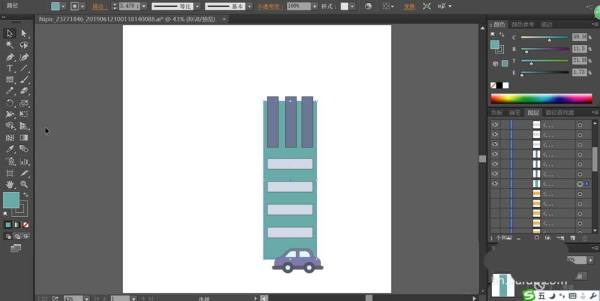
4、用沙黄色填充楼房右侧的突出结构元素,完成右侧楼房的填色操作。
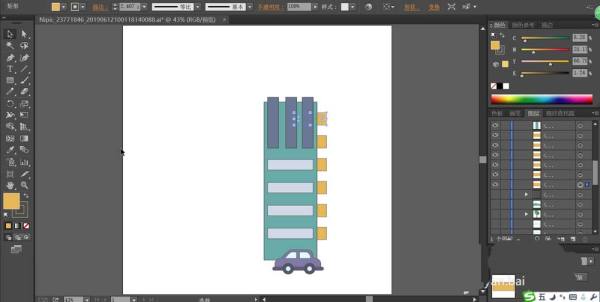
5、接着,我们用不同明度的绿色填充小树的叶子路径,用棕色填充小树的树杆路径。用蓝色与天蓝色搭配填充左侧的楼房,玻璃填色天蓝色,楼房主体用蓝色填充,天空的云朵用白色填充。
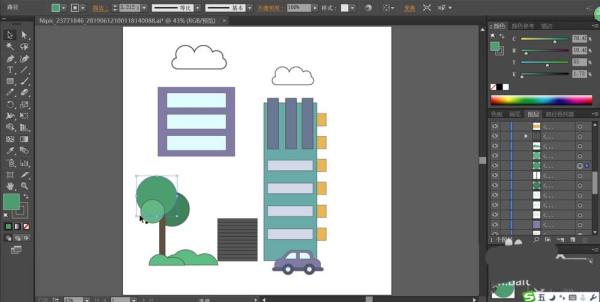
6、接着,我们用沙黄色填充左侧大楼的墙壁,用黑色对于中间结构元素进行描边,复制小树并改变大小放到右侧楼房的旁边,完成楼房简笔画设计。

以上就是ai绘制超可爱的简笔画楼房矢量图的教程,希望大家喜欢,请继续关注html中文网。
相关推荐:
以上就是ai怎么绘制超可爱的简笔画楼房矢量图?的详细内容,更多请关注0133技术站其它相关文章!








